近日有一些小伙伴咨询小编AutoCAD2014怎么设置线型?下面就为大家带来了AutoCAD2014设置线型的方法,有需要的小伙伴可以来了解了解哦。
第一步:首先在桌面上打开AutoCAD2014软件,接着点击菜单栏中“格式”选项,点击“图层”(如图所示)。
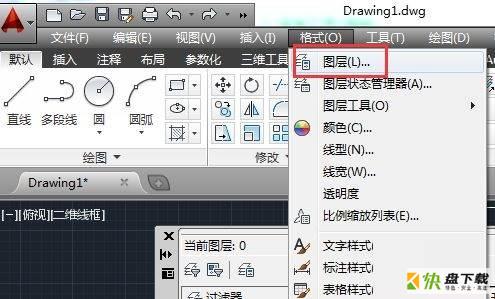
第二步:接着在打开的界面,如下图所示,选中“地面”图层,单击“Continuous”选项(如图所示)。
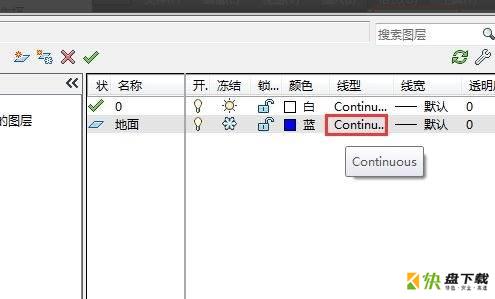
第三步:在打开的界面选择右下角的“加载”选项(如图所示)。
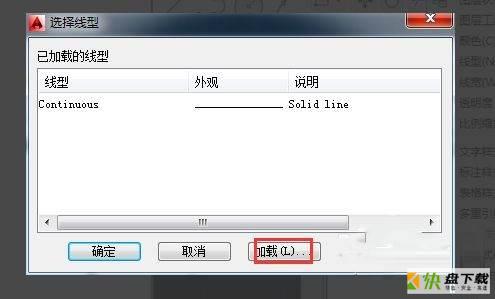
第四步:接着选择自己需要的“线性样式”(如图所示)。
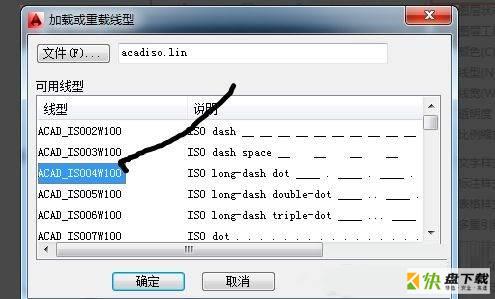
第五步:选择完之后,点击图中的“确定”选项(如图所示)。
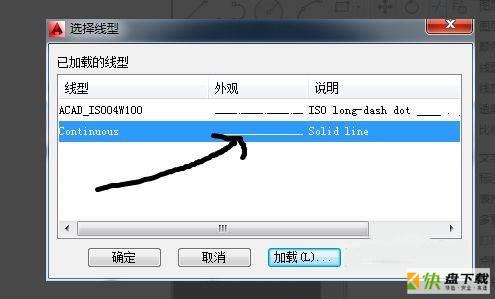
第六步:最后选择刚刚加载完的选项,点击“确定”即可(如图所示)。
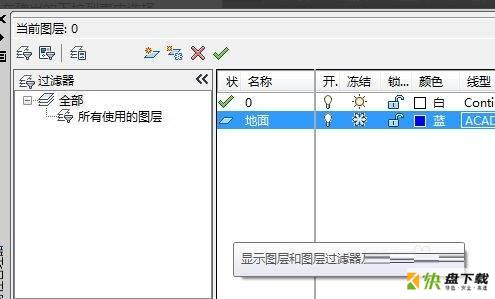
以上就是小编给大家带来的AutoCAD2014怎么设置线型的全部内容,希望能够帮助到大家哦。

迅捷CAD编辑器怎么删除线型?-迅捷CAD编辑器删除线型教程攻略

AutoCAD2014怎么输入文字?-AutoCAD2014输入文字教程